Por que meu telefone Android está tão lento?
Seu celular Android pode estar lento por vários motivos: pouca memória, apps demais rodando em segundo plano, software ou hardware desatualizado ou infecção por malware. Diagnosticar a causa da lentidão do seu Android ajudará você a encontrar a solução certa mais rapidamente.
Os motivos mais comuns pelos quais seu Samsung, Google Pixel ou outro dispositivo Android pode ter ficado lento são:
-
Excesso de atividades em segundo plano: muitos apps rodando em segundo plano tornam o celular lento, especialmente em modelos mais antigos que não posseum hardware adequado para multitarefas pesadas.
-
Configurações mal definidas: certas configurações de apps, como sincronização automática, acesso à localização ou transferências de dados em segundo plano, podem deixar seu Android mais lento, principalmente se estiverem ativadas em muitos apps.
-
Conexão de rede lenta: uma conexão à Internet instável em seu celular pode fazer com que apps e sites demorem mais para carregar ou deixem de responder, dando a impressão de que o dispositivo em si está travando.
-
Acúmulo de cache: um cache sobrecarregado, tanto no navegador do seu celular ou em apps de mídia social como Instagram, pode ocupar muito espaço de armazenamento, deixando o dispositivo lento.
-
Software desatualizado: versões mais antigas do Android podem ter bugs ou problemas de desempenho que tornam o celular lento. No geral, quanto mais desatualizada for sua versão do Android, maior será a probabilidade de problemas de desempenho.
-
Hardware com defeito: um problema de hardware, como o superaquecimento do celular, um defeito na CPU ou na memória RAM, ou uma bateria com falhas, pode contribuir para a lentidão do celular.
-
Espaço de armazenamento limitado: se seu Android estiver com pouco espaço de armazenamento, a velocidade de operação pode diminuir, pois o sistema tem menos espaço para alocar recursos de forma eficiente e mais dados para organizar.
-
Uma infecção por malware: um malware, como vírus, pode consumir recursos do sistema ou afetar as configurações, fazendo com que o celular fique lento ou se comporte de maneira imprevisível.
Por que os celulares Android ficam lentos?
É normal que os celulares fiquem mais lentos com o tempo, pois apps mais novos e sofisticados, juntamente com versões atualizadas do sistema operacional, sobrecarregam a capacidade de desempenho de modelos mais antigos. Isso faz com que os celulares Android se tornem gradualmente menos responsivos, demorem para carregar e, de modo geral, fiquem mais lentos. Outras causas da lentidão incluem o esgotamento do armazenamento do dispositivo e a degradação da bateria.
Como deixar seu telefone Android mais rápido
Para acelerar seu dispositivo Android, você pode começar experimentanto passos simples de solução de problemas, como reiniciar o celular, desinstalar apps e excluir arquivos e reduzir a atividade desnecessária em segundo plano. Se nada disso funcionar, talvez você precise passar para técnicas mais avançadas, como ajustar suas configurações e verificar a presença de malware.
Seguir estas etapas deve ajudar a resolver os problemas e, com sorte, corrigir a lentidão do seu celular Android:
-
Reiniciar o smartphone
-
Liberar espaço no dispositivo
-
Organizar o navegador do seu celular
-
Instalar atualizações do sistema operacional
-
Verificar o hardware e o estado da bateria
-
Limitar processos em segundo plano
-
Desativar animações e extras
-
Identificar e remover malware
-
Redefinir o telefone para configurações de fábrica
1. Reiniciar o smartphone
Reiniciar o celular limpa a memória temporária e executa uma atualização rápida que pode ajudar a acelerar o desempenho. No Android, você pode executar uma reinicialização normal (uma reinicialização padrão usando os controles na tela) ou uma reinicialização forçada (uma reinicialização brusca que reinicia o sistema à força quando ele não está respondendo). Você pode precisar fazer uma reinicialização forçada do dispositivo se seu Android estiver apresentando falhas, travando ou se o menu Ligar não estiver aparecendo.
Reinicialização normal do dispositivo
-
Mantenha pressionado o botão Liga/Desliga (ou o botão Liga/Desliga e o botão Diminuir volume em alguns Androids).
-
No menu pop-up Ligar, toque em Reiniciar.
-
O celular será desligado e ligado automaticamente, o que deve resolver falhas temporárias.

Reinicialização forçada do dispositivo
Veja como reiniciar um Android com falhas ou que não responde usando a opção de reinicialização forçada:
-
Mantenha pressionado o botão Ligar e o botão Diminuir volume simultaneamente (alguns telefones usam Ligar e Aumentar volume) por cerca de 10 segundos.
-
Seu telefone forçará uma reinicialização, eliminando travamentos ou telas que pararam de responder.
Embora seja comum deixar o celular ligado o tempo todo, é aconselhável reiniciar seu aparelho pelo menos uma vez por semana. Isso pode ajudar a limpar de modo regular bugs temporários, atualizar a memória do sistema e prevenir a lentidão de desempenho que se acumula com o uso diário, especialmente em modelos mais antigos.
2. Liberar espaço no dispositivo
Limpar seu Android regularmente é um passo essencial para remover apps e arquivos desnecessários. Isso traz dois benefícios principais: libera espaço em seu celular para permitir um melhor desempenho e, ao mesmo tempo, ajuda a manter seu dispositivo organizado para que possa localizar rapidamente apps que você usa.
Você pode liberar espaço em seu Android de forma manual desinstalando apps e excluindo arquivos individualmente, ou usando uma ferramenta de limpeza para liberar espaço automaticamente.
Limpar seu Android manualmente
Aqui estão algumas maneiras manuais de limpar seu celular Android e melhorar o desempenho:
-
Limpar o cache de apps: dados em cache ajudam os apps a carregarem mais rapidamente, mas podem se acumular ao longo do tempo e deixar seu dispositivo lento. Para limpar o cache no seu Android, acesse Configurações > Aplicativos > selecione um app > toque em Armazenamento > Limpar Cache.
-
Excluir arquivos inúteis: arquivos temporários, dados residuais e miniaturas não utilizadas podem sobrecarregar o armazenamento. Para removê-los, abra o app Files do Google > toque em Limpar > Arquivos inúteis > confirme a exclusão.
-
Remover fotos duplicadas ou borradas: com o tempo, fotos duplicadas ou de baixa qualidade podem se acumular, o que costuma consumir gigabytes de espaço de armazenamento valioso. Você pode usar o armazenamento na nuvem para que esses arquivos não ocupem sua memória local, ou identificar e excluir manualmente imagens antigas e desnecessárias.
-
Limpar a memória de acesso aleatório: rodar vários apps pesados ao mesmo tempo pode sobrecarregar a memória de acesso aleatório (RAM). Para liberar essa memória temporária, acesse Configurações > Assistência do aparelho > Memória > e toque em Limpar agora.
-
Gerenciar mídias baixadas: vídeos, músicas e podcasts baixados podem ocupar um espaço considerável. A remoção desses arquivos pode aliviar a pressão e possivelmente melhorar o desempenho. Em geral, é preciso fazer isso em cada app. Para revisar e excluir mídias no Spotify, por exemplo, acesse Configurações > Armazenamento > toque em Remover todos os downloads.
-
Desinstalar apps não utilizados: apps não utilizados consomem espaço de armazenamento e podem executar processos em segundo plano se não forem encerrados manualmente. Para removê-los, acesse Configurações > Aplicativos > selecione o app > toque em Desinstalar.

Remover apps individualmente pode levar algum tempo, mas vale a pena. Quanto mais apps você remove, menor é o número de processos em segundo plano consumindo recursos do sistema, como poder de processamento ou vida útil da bateria. Um celular mais responsivo é apenas um dos benefícios. Organizar seu telefone também pode diminuir a probabilidade dos apps travarem.
Se o problema for o espaço, considere usar as versões “Lite” de apps populares, como Facebook Lite, Instagram Lite e Google Go, que reduzem as animações e os elementos visuais embora apresentam a mesma funcionalidade. É uma maneira rápida de economizar espaço e poder de processamento, mas certifique-se de baixar apps “Lite” apenas de fontes confiáveis, como a Google Play Store.
Executar uma ferramenta de limpeza automática
Em vez de limpar manualmente arquivos e apps, você pode economizar tempo e esforço usando uma ferramenta de limpeza automática, como o Avast Cleanup. Ele verifica seu dispositivo, identifica a bagunça e a remove em apenas alguns toques, tornando-se uma maneira mais rápida e conveniente de melhorar o desempenho do celular.
Como usar o Avast Cleanup para a limpeza automática:
-
Baixe e instale o Avast Cleanup na Google Play Store.
-
Abra o app e conceda as permissões necessárias (como acesso a armazenamento, fotos, mídias e arquivos).
-
Toque em Limpeza Rápida > revise os itens sugeridos para limpeza (cache, arquivos inúteis etc.).
-
Toque em Finalizar limpeza para remover os arquivos selecionados.

O Avast Cleanup também oferece ferramentas adicionais, como otimização de fotos e hibernação de app, que podem ajudar a melhorar ainda mais o desempenho do dispositivo e mantê-lo em melhor estado por mais tempo.
3. Organizar o navegador do seu celular
Atualizar e organizar seu navegador, seja ele o padrão do Android, o Chrome ou outra opção, pode ajudar a melhorar o desempenho do celular. Os passos principais para otimizar um navegador móvel incluem limpar o histórico de navegação, fechar guias desnecessárias e atualizar o app para a versão mais recente. Veja a seguir um guia para realizar as três tarefas:
Apagar os dados de navegação
Limpar os dados de navegação no Chrome pode ajudar a resolver travamentos e páginas da Web que demoram para carregar. No entanto, lembre-se de que a opção padrão apagará os cookies e o cache armazenados, o que significa que você será desconectado da maioria dos sites, quaisquer preferências salvas, como configurações de sites ou estado de login, serão revertidas e seu histórico de navegação e os dados de preenchimento automático serão apagados.
Se você concorda com essas concessões, pode limpar os dados do navegador no Android abrindo o app Chrome > tocando nos três pontos no canto superior > selecionando Limpar dados de navegação > Todo o período > Limpar dados.

Você também pode excluir seu histórico de pesquisa do Google abrindo o app Google > indo para Histórico de pesquisa > tocando em Excluir > Excluir tudo > Selecionar tudo > Excluir. Essa ação não vai, necessariamente, melhorar o desempenho do Android, mas é útil para manter seus dados mais organizados.
Fechar as guias
Ter várias guias abertas pode deixar o navegador do seu celular muito lento. Fechar periodicamente as guias abertas que você não precisa mais pode ajudar a acelerar o navegador do celular, e lembre-se, você sempre pode adicionar as páginas que deseja rever mais tarde aos favoritos.
Para verificar quais guias do navegador estão abertas no Chrome, abra o app Chrome e toque no ícone de guias ao lado da sua imagem de perfil. Depois, se quiser fechar todas de uma vez, toque nos três pontos no canto superior direito > Fechar todas as guias. Caso contrário, você pode tocar no X em qualquer uma das guias que não precisa mais de forma individual.

Atualizar para a versão mais recente
Versões mais antigas do navegador Chrome podem apresentar bugs ou funcionar de maneira mais lenta do que a versão mais recente. Para aumentar a velocidade de navegação e manter a segurança, certifique-se de que o Chrome ou o navegador móvel escolhido esteja sempre atualizado.
Para atualizar o Chrome ou outro navegador, como o Firefox ou o Avast Secure Browser, juntamente com o restante dos seus apps instalados: Abra o app da Play Store > toque no ícone do perfil > selecione Gerenciar apps e dispositivos > procure por Atualizações disponíveis > selecione Atualizar tudo ou Ver detalhes para atualizar os apps individualmente.

4. Instalar atualizações do sistema operacional
As atualizações do sistema operacional são lançadas regularmente e, com frequência, resolvem problemas de desempenho. As atualizações costumam corrigir vulnerabilidades de segurança, melhoram a otimização e introduzem novos recursos, o que pode contribuir para acelerar seu celular.
Se a configuração de download automático estiver ativada, seu celular pode atualizar automaticamente para a versão mais recente do Android. Para verificar manualmente se há atualizações, acesse Configurações > Atualização de software (ou atualizador de aplicativos do sistema). Se houver uma atualização disponível, toque em Baixar e instalar.

Ativar atualizações automáticas de aplicativos
Além das atualizações do sistema operacional Android, ter versão mais recente dos apps também pode melhorar o desempenho. No entanto, atualizar manualmente cada app instalado é um incômodo e consome tempo. Felizmente, você pode ativar uma configuração para que os apps sejam atualizados automaticamente assim que a nova versão estiver disponível.
Veja como ativar a opção de atualização automática de apps no seu Android:
-
Abra a Play Store > toque no ícone do perfil > Configurações > Preferências de rede > Atualizar apps automaticamente.
-
Escolha a opção de atualização de sua preferência (por exemplo, somente por wi-fi ou qualquer rede) > OK.

Antes de ativar as atualizações automáticas no Android, considere o uso de dados, o espaço de armazenamento e a vida útil da bateria. Escolher a opção Somente por Wi-Fi é geralmente mais seguro se você tiver um limite de dados móveis, o que ajuda a evitar cobranças por uso excessivo de dados.
Além disso, tenha em mente que, apesar de ser conveniente, as atualizações automáticas podem aplicar mudanças repentinas em apps que você usa regularmente. Se você prefere controlar quando seus apps são atualizados, definir um lembrete para instalá-las manualmente pode ser a melhor opção.
Se notar que o celular não está instalando uma atualização, pode ser necessário criar mais espaço no seu Android.
5. Verificar o hardware e o estado da bateria
Identificar problemas no hardware do celular, como degradação da bateria, superaquecimento ou componentes com defeito, pode revelar a causa das lentidões. Mais importante ainda, isso deixará mais claro o que você pode ser fazer para resolver os problemas e recuperar o bom funcionamento do seu Android.
Aqui estão algumas maneiras de verificar o hardware e o estado da bateria, juntamente com dicas sobre como resolver os problemas, se necessário:
-
Verifique o uso da bateria: acesse Configurações > Bateria > Uso da bateria para ver quais apps estão consumindo mais energia. Você pode, então, remover esses apps do dispositivo ou começar a forçar o fechamento deles quando não estiverem em uso para preservar a vida útil da bateria por mais tempo.
-
Use diagnósticos nativos: alguns Androids (incluindo dispositivos Google Pixel e Samsung) incluem ferramentas de diagnóstico de bateria prontas para uso. Geralmente, você pode encontrar este recurso em Configurações > Bateria > Diagnósticos.
-
Use apps de saúde do dispositivo de terceiros: apps Android como o AccuBattery podem monitorar a capacidade da bateria, a velocidade de carregamento e a saúde ao longo do tempo. Se o estado da bateria for indicado como fraca, pode ser a hora de pensar em trocá-la por uma nova.
-
Monitore a temperatura do dispositivo: o superaquecimento pode afetar o desempenho, impedindo a execução de processos ou limitando o desempenho do hardware. Muitos Androids incluem ferramentas de diagnóstico ou monitoramento de desempenho em Configurações, que você pode usar para rastrear a temperatura ou o desempenho dos componentes, ajudando a identificar quando surgem problemas.
-
Verifique se há danos físicos: verifique se há rachaduras ou danos causados pela água inspecionando a tela, o corpo e a bandeja do SIM. Danos podem causar problemas de desempenho, como baixa resposta ao toque, reinicializações aleatórias ou problemas de carregamento.
-
Limpe a porta de carregamento e as aberturas: Poeira ou fiapos na porta de carregamento ou nas aberturas podem deixar o carregamento lento ou causar problemas de conexão. Limpe suavemente os elementos sujos do celular com uma escova macia ou ar comprimido.
6. Limitar processos em segundo plano
Limitar os processos e dados em segundo plano pode ajudar a liberar memória RAM e a reduzir a carga da CPU que pode estar deixando seu Android lento. Quando há menos apps rodando em segundo plano, o celular tem mais recursos disponíveis para o app que você está usando ativamente, resultando em um desempenho mais rápido e multitarefa mais fluida.
Para limitar os processos em segundo plano, você precisará ativar as Opções do desenvolvedor do celular, um menu avançado que permite controlar comportamentos do sistema, como atividade de apps e uso da memória.
Veja como limitar os processos em segundo plano em um Google Pixel:
-
Acesse Configurações > Sistema > Opções do desenvolvedor > verifique se a opção Usar opções de desenvolvedor está ativada.
-
Selecione Limite de processos em segundo plano, geralmente na seção Aplicativos ou Processos.
-
Escolha um limite:
-
-
Limite padrão: configuração original.
-
Sem processos em segunda plano: opção mais rigorosa.
-
No máximo 1, 2, 3 ou 4 processos: permite que apenas alguns apps permaneçam ativos em segundo plano.

O sistema começará imediatamente a aplicar o limite de processos em segundo plano selecionado. Isso significa que o Android fechará automaticamente os apps em segundo plano que excederem o limite definido, liberando memória e poder de processamento para tarefas ativas, o que ajuda o dispositivo a rodar melhor.
No entanto, esteja ciente de que limitar processos em excesso pode afetar notificações ou causar dificuldades ao tentar realizar multitarefas entre diferentes apps. O ideal é usar limites moderados, a menos que você esteja resolvendo problemas de desempenho.
Lembre-se de que o processo para ativar as Opções do desenvolvedor pode ser diferente dependendo do modelo de Android. Em um Samsung, por exemplo, acesse Configurações > Sobre o telefone > Informações do software > clique em Número de compilação sete vezes. Uma mensagem pop-up aparecerá dizendo “O modo de desenvolvedor foi ativado”.
7. Desativar animações e extras
Se você deseja otimizar a velocidade e não se importa com os detalhes visuais, pode reduzir, desativar ou encurtar as animações, como a animação de transição da tela ao alternar entre apps ou ao retornar à tela inicial. Essas animações podem parecer agradáveis, mas consomem poder da GPU e da CPU, que pode ser limitado em dispositivos mais antigos ou mais lentos.
Para desativar as animações e os extras, você precisará ativar a configuração Opções do desenvolvedor. Acesse Configurações > Sistema > Opções do desenvolvedor > mude quaisquer opções relacionadas à animação para Desligada. Veja abaixo um guia rápido sobre o que significa cada uma dessas configurações:
-
Escala de animação da janela: controla a velocidade de janelas pop-up e caixas de diálogo. Desligá-la completamente reduz o atraso visual e acelera o tempo de resposta do app.
-
Escala de animação de transição: ajusta a animação ao alternar entre telas ou apps. Desativá-la torna a navegação mais rápida, ignorando efeitos visuais que podem deixar dispositivos mais antigos lentos.
-
Escala de duração do Animator: controla o tempo de elementos animados da interface de usuário (por exemplo, botões, carregadores). Encurtá-la ou desativá-la remove efeitos visuais extras.

Além disso, verifique se todos os recursos de aceleração de hardware estão ativados. Isso garante que o dispositivo Android use a GPU (unidade de processamento gráfico) em vez da CPU para renderizar gráficos e animações. Em Opções do desenvolvedor, ative opções como Forçar renderização GPU e Ativar sobreposições de hardware.
Esses passos podem ser altamente eficazes para melhorar o desempenho e a capacidade de resposta, especialmente em apps com muitos gráficos. Eles reduzem a carga sobre o processador principal e aceleram tarefas visuais, como rolagem, transições de tela e reprodução de vídeo.
8. Identificar e remover malware
Apps maliciosos que se escondem no seu telefone Android sem o seu conhecimento podem estar executando processos ocultos em segundo plano que esgotam a memória, a CPU e a bateria. Isso pode, por sua vez, reduzir o desempenho, causar superaquecimento, exibir pop-ups irritantes ou até mesmo sequestrar as funções do sistema do celular.
Para manter rapidez e segurança do celular, é fundamental verificar e remover malwares regularmente, especialmente ao primeiro sinal de comportamento suspeito ou problemas de desempenho. Veja como remover malware do seu Android:
-
Baixe e instale um antivírus premiado como o Avast Mobile Security.
-
Abra o app antivírus e conceda as permissões relevantes.
-
Toque em Executar Escaneamento Inteligente. Se um malware for encontrado, o antivírus deverá ajudar a remover o vírus rapidamente.

9. Redefinir o telefone para configurações de fábrica
Se você tentou todas essas soluções e nada ajudou a melhorar a velocidade do seu celular, pode ser a hora de tomar medidas drásticas e restaurar o Android para as configurações de fábrica.
Uma restauração de fábrica apagará todos os seus dados do dispositivo, incluindo fotos, vídeos e mensagens de texto armazenadas localmente (em oposição ao armazenamento na nuvem). No entanto, apesar desta desvantagem, a restauração de fábrica pode ser um dos passos mais eficazes para restaurar o desempenho do celular. Ela pode ajudar a resolver diversos problemas, desde armazenamento cheio até malwares ocultos, fazendo com que seu celular volte a funcionar quase como novo.
Antes de redefinir seu celular, faça o backup de tudo o que precisa e salve tudo em um local seguro, seja em outro dispositivo local, em um disco rígido ou na nuvem.
Quando você tiver certeza de que fez o backup de tudo o que deseja, siga estes passos para restaurar seu celular para as configurações de fábrica:
-
Acesse Configurações > Gerenciamento geral Restaurar.
-
Toque em Restaurar dados de fábrica > Restaurar > Excluir tudo.

Após a conclusão da restauração de fábrica, você pode restaurar seus dados e apps baixados. Lembre-se que ao fazer isso, você corre o risco de trazer de volta o que estava causando a lentidão originalmente.
Se a restauração de fábrica não melhorar o desempenho do seu celular, o problema é provavelmente de hardware e exigirá reparo profissional.
Melhore o desempenho do seu Android com o Avast Cleanup
Quer ajuda para acelerar seu dispositivo Android e uma maneira mais fácil de mantê-lo rápido? Obtenha o Avast Cleanup para Android para ajudar a limpar o lixo, recuperar espaço de armazenamento e aumentar a velocidade do dispositivo. Ele manterá seu dispositivo limpo e ajustado, com o desempenho ideal. Instale o Avast Cleanup hoje mesmo e deixe seu Android funcionando como novo novamente.
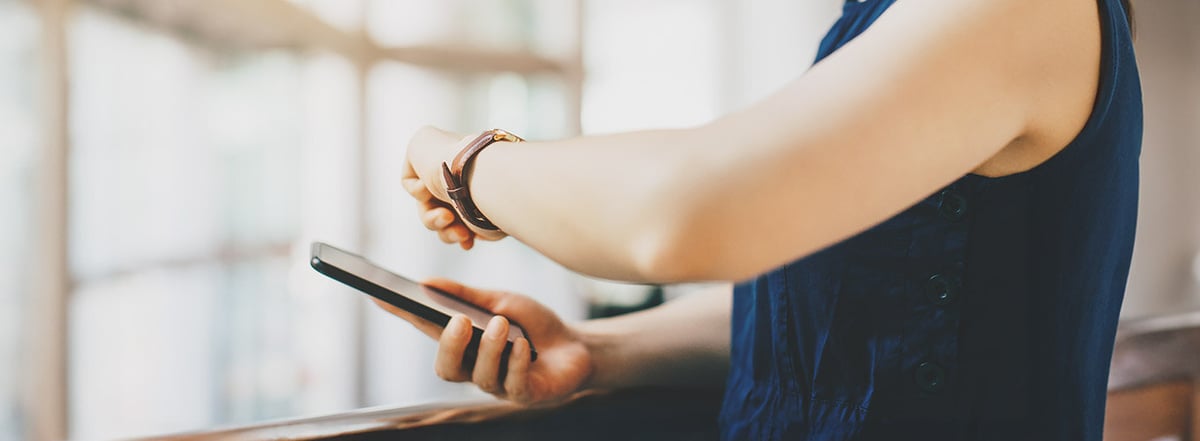












/Academy-How-to-speed-up-your-browser-Thumb.jpg)






